안녕하세요? 착한이입니다.
Hostless WiFi MCU 88MW320은 WiFi와 Cortex M4 MCU로 구성되어 있습니다.
MCU가 포함되어 있어서 Host CPU 없이 WiFi를 이용한 솔루션을 구현할 수 있습니다.
FreeRTOS 기반 88MW320 펌웨어는 다양한 툴을 이용하여 개발이 가능합니다.
IAR, Keil, GCC 그리고 MCUXpresso를 사용할 수 있습니다.
본 강좌에서는 MCUXpresso를 이용하여 펌웨어 개발 환경 구축에 대해 알아 보겠습니다.
그리고 Hello World 예제를 빌드해서 실행시켜 보겠습니다.
1. MCUXpresso 설치하기
MCUXpresso는 NXP사에서 제공하는 MCU용 펌웨어 개발 툴입니다.
88MW320 외에도 i.MX RT 시리즈를 포함한 다수의 MCU용 펌웨어 개발을 지원합니다.
다음 사이트에서 다운로드하여 설치하시면 됩니다.
설치는 화면 내용의 지시대로 진행하시면 어려움 없이 가능합니다.
https://www.nxp.com/design/software/development-software/mcuxpresso-software-and-tools-/mcuxpresso-integrated-development-environment-ide:MCUXpresso-IDE
다운로드를 위해서는 NXP 사이트 로그인이 필요합니다.
2. 88MW320용 SDK 다운로드 및 설치
MCUXpresso 설치를 완료하였다면 88MW320 SDK를 다운로드해서 설치해야 합니다.
먼저 MCUXpresso를 실행합니다.
다음과 같은 Welcome 화면이 표시됩니다.
SDK를 다운로드하고 설치하기 위해
화면의 "Download and Install SDKs" 를 클릭합니다.
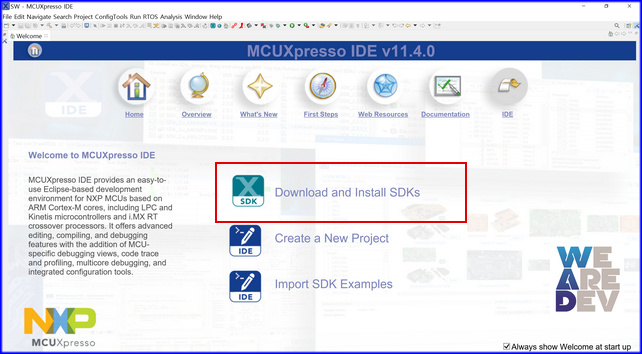
다음과 같이 SDK를 선택할 수 있는 화면이 나타납니다.
강좌에서는 88MW320용 펌웨어를 개발하므로,
NXP에서 만든 88MW320 EVK인 "rdmw320_r0" 를 선택합니다.
"Install" 버튼을 클릭합니다.
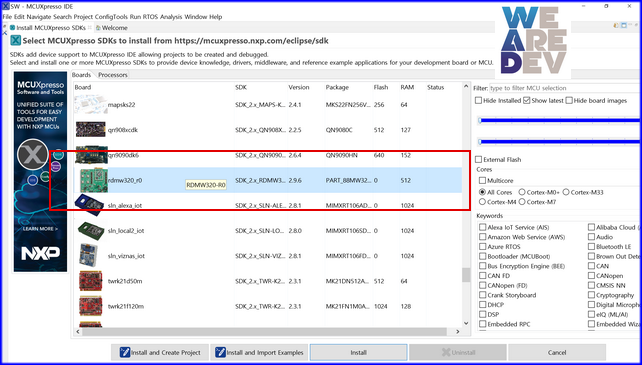
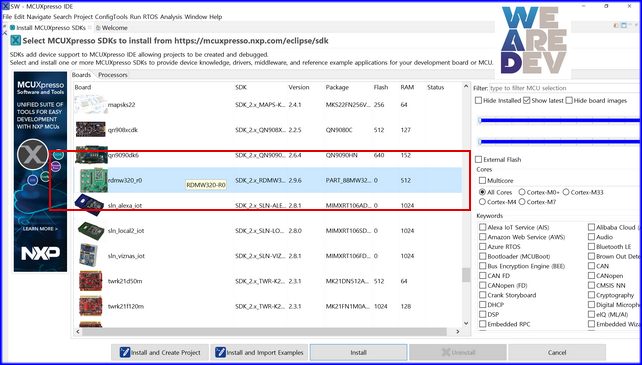 Licenses에 동의하고 "Finish" 버튼을 클릭합니다.
Licenses에 동의하고 "Finish" 버튼을 클릭합니다.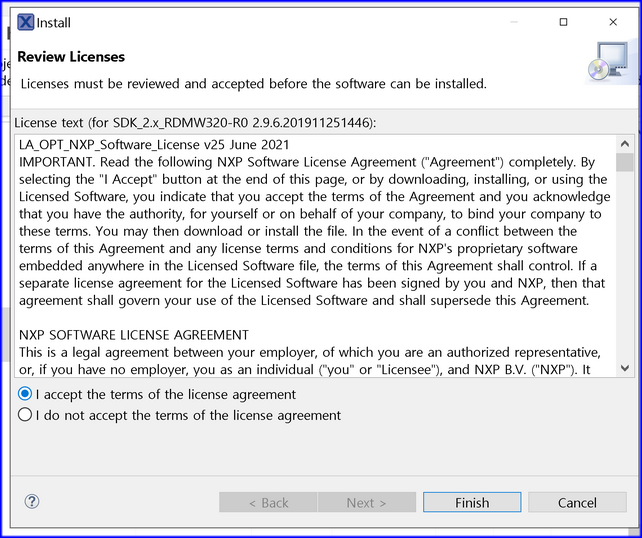
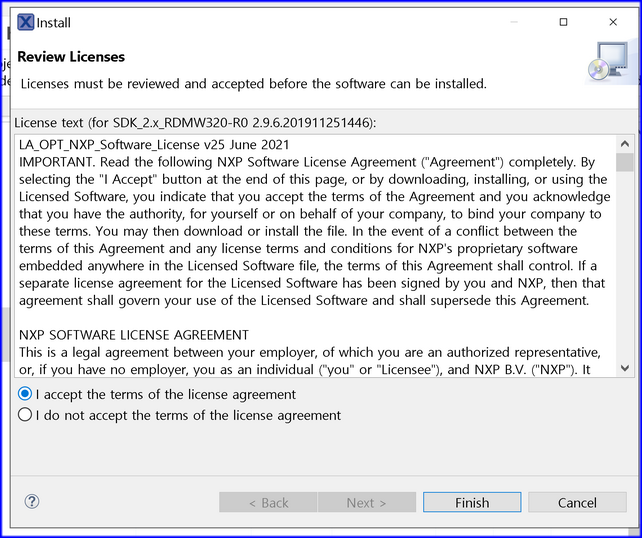
다음 화면과 같이 SDK가 다운로드되고 설치됩니다.
인터넷에 연결되어 있어야 하며,
인터넷 속도와 PC 사양에 따라서 설치에 필요한 시간은 차이가 날 수 있습니다.
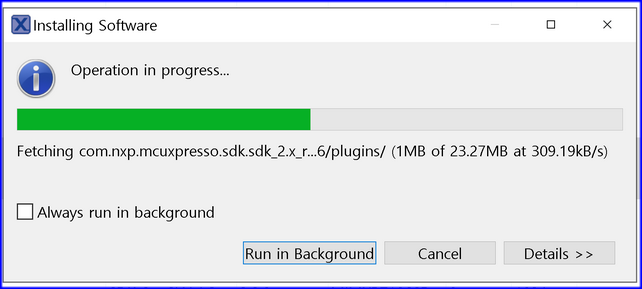
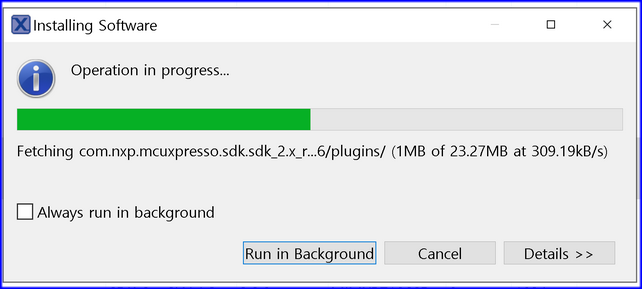
SDK 설치가 완료되면, 다음과 같이 "Installed SDKs" 탭에 SDK명과 버전이 표시됩니다.
강좌에서는 SDK 버전은 2.96을 사용하였습니다.
이제 SDK를 이용하여 88MW320용 펌웨어를 개발하실 수 있습니다.
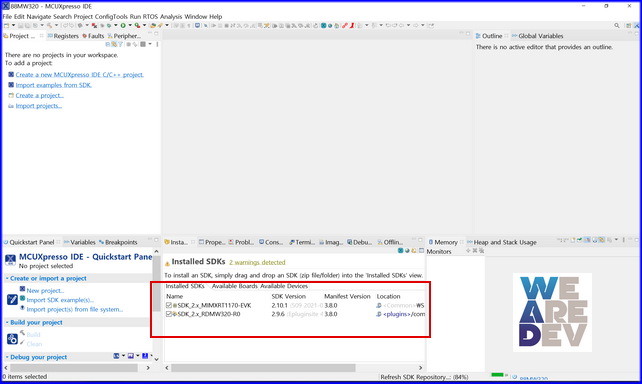
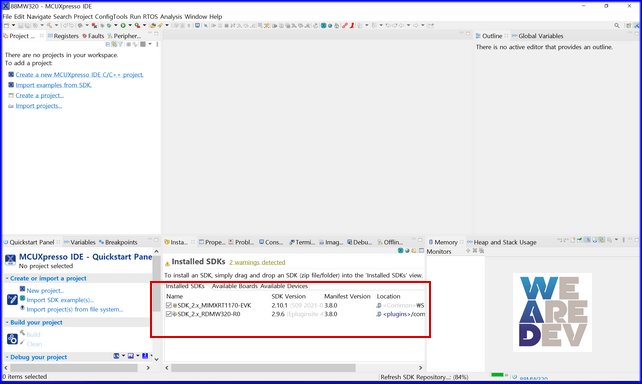
여기까지 하시면 88MW320용 펌웨어 개발을 위한 개발 환경 구축은 완료된 것입니다.
다음으로 Hello World 예제를 빌드해서 실행시켜 보겠습니다.
3. Hello World 예제 빌드 및 실행하기
설치한 SDK에는 88MW320용 펌웨어 예제와 Driver, Library들이 포함되어 있습니다.
Hello World 예제를 SDK에서 가져와 보겠습니다.
MCUXpresso IDE에서 "Create or Import a Project" 의
"Import SDK examples..." 메뉴를 클릭합니다.
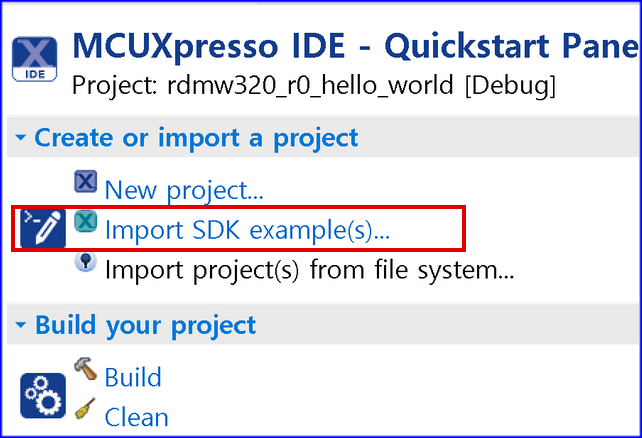
다음과 같이 설치된 SDK를 선택할 수 있는 화면이 나타납니다.
"rdmw320_r0" 를 선택하고 "Finish" 버튼을 클릭합니다.
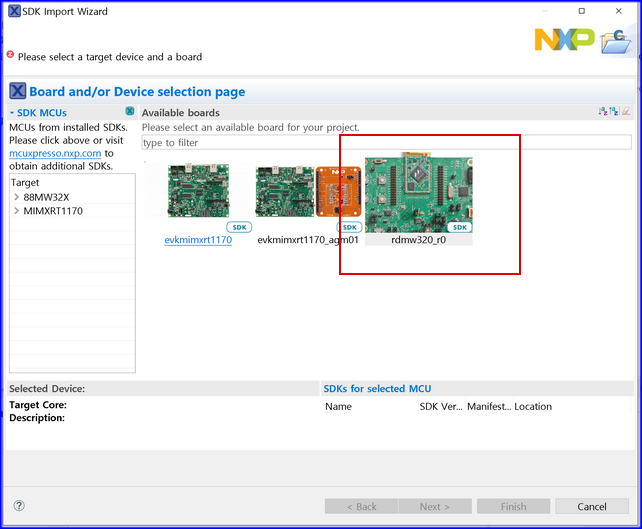
SDK의 예제를 선택할 수 있는 화면이 표시됩니다.
각 항목을 펼치면 다양한 예제를 보실 수 있습니다.
여기서는 "demo_apps" 항목을 펼쳐 보겠습니다.
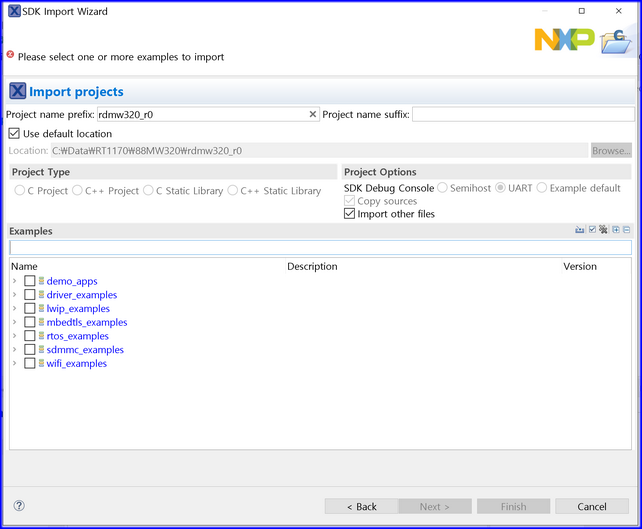
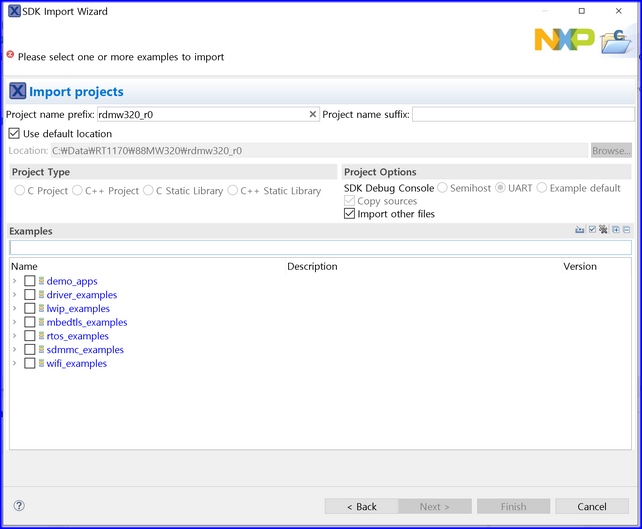
다음 화면과 같이 "hello_world" 항목을 체크하고 "Finish" 버튼을 클릭합니다.
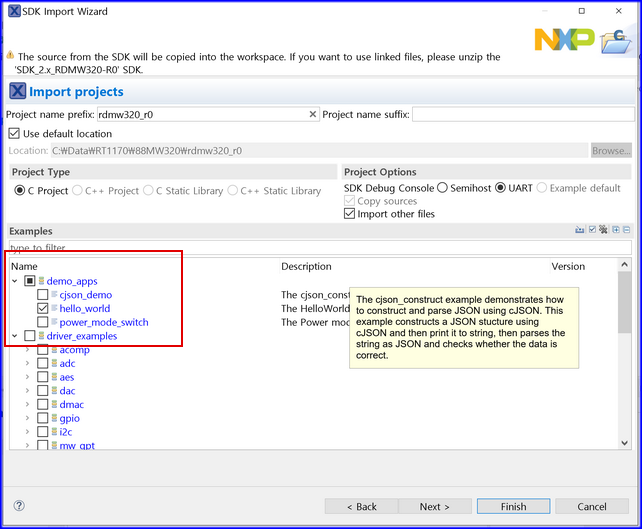
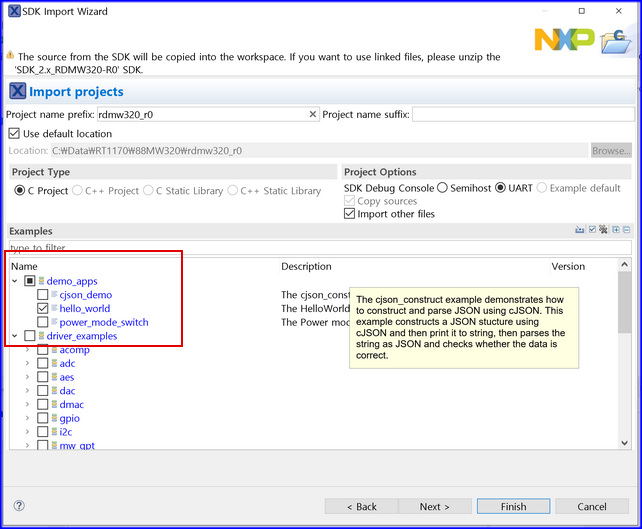
예제가 정상적으로 로딩되면, 다음 화면과 같이 프로젝트 구성과
소스 코드를 확인할 수 있습니다.
이제 "Build your project" 의 "Build" 메뉴를 클릭하면 예제가 빌드됩니다.
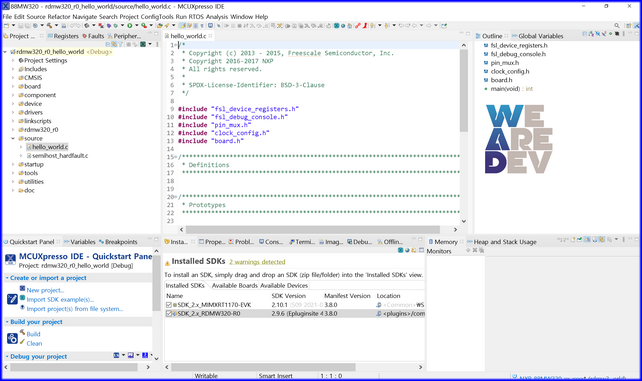
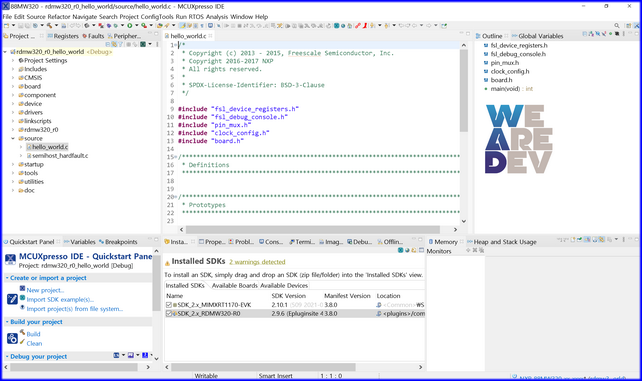
또는 다음과 같이 hello_world 프로젝트를 선택하고 마우스 오른쪽 버튼을 클릭하면
표시되는 메뉴에서 "Build Project" 를 선택하면 예제가 빌드됩니다.
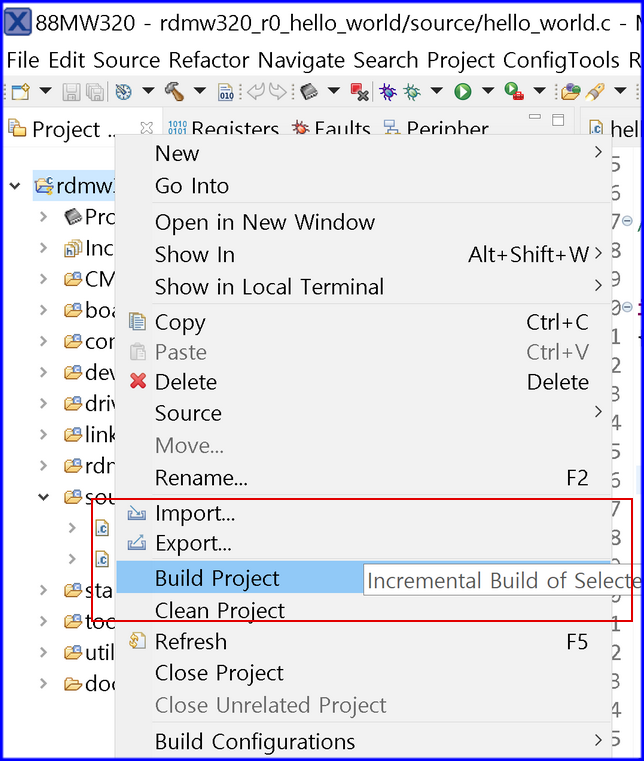
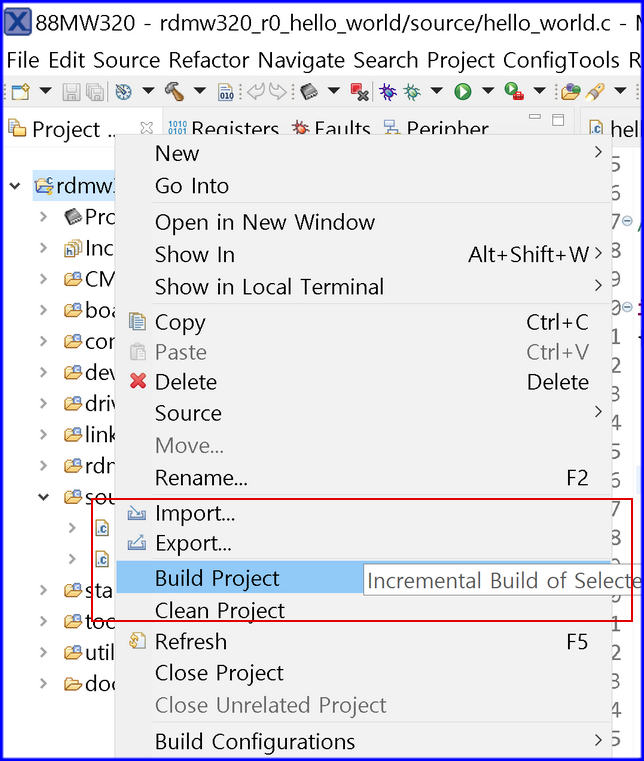
정상적으로 빌드가 되면, "Console" 탭에 로그가 표시됩니다.
에러가 발생했다면 개발 환경 구축을 다시 진행하셔야 합니다.
MCUXpresso를 삭제하고 재설치하시면 됩니다.
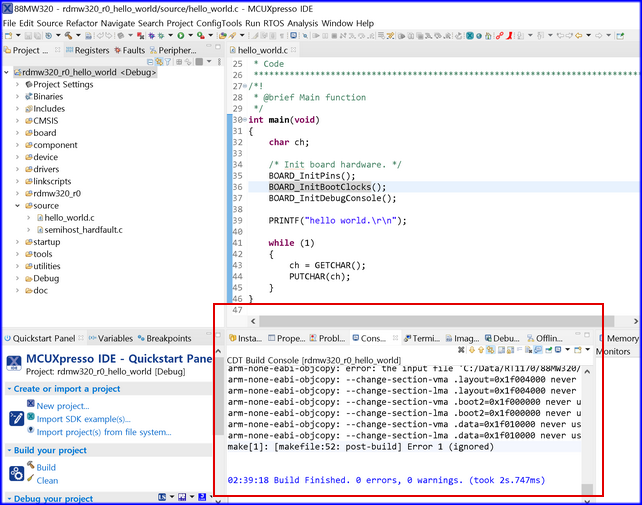
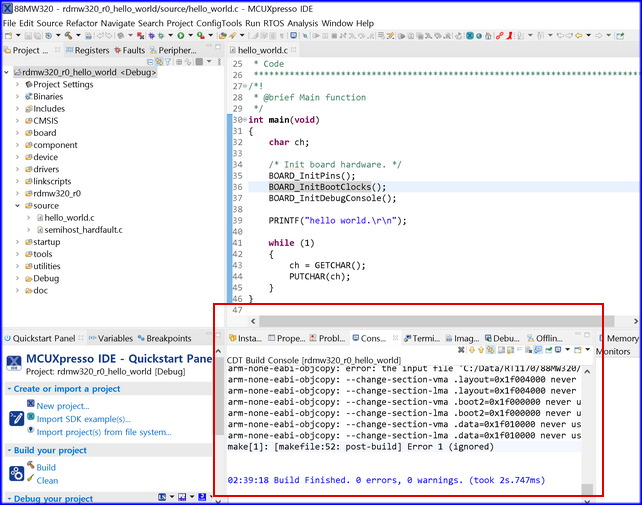
빌드가 성공적으로 되었다면, Hello World를 실행해 보겠습니다.
펌웨어를 실행하기 위해서는 88MW320 EVK를 PC와 연결해야 합니다.
1) Debug port 연결 : 펌웨어 로그를 확인용
88MW320 EVK의 miniB USB 단자를 PC와 연결
Serial 프로그램으로 UART 포트 Open : 속도 115200
2) JLink 연결 : 펌웨어 다운로드 및 디버깅용
88MW320 JLink 포트와 JLink 연결
하드웨어 연결이 완료 되었다면 MCUXpresso의 툴바에서 디버깅(벌레모양) 아이콘을 클릭하거나
"Debug your project"의 "Debug" 메뉴를 선택합니다.

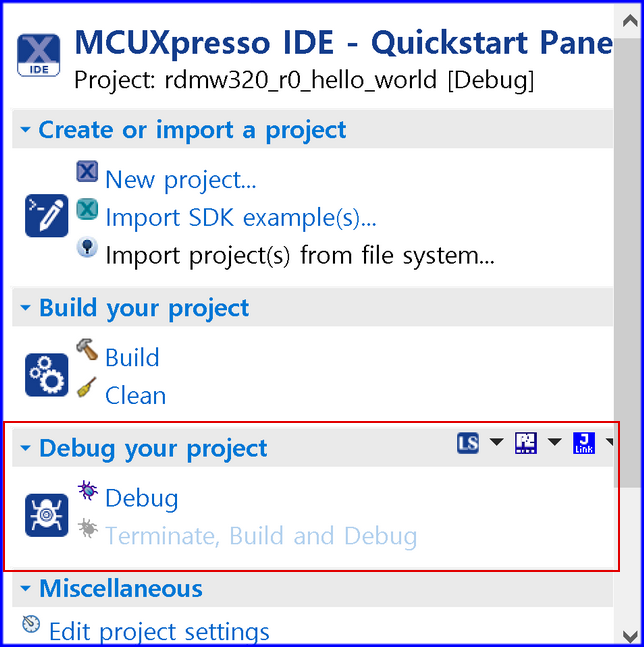

"OK" 버튼을 클릭하면 펌웨어가 다운로드되고 실행됩니다.
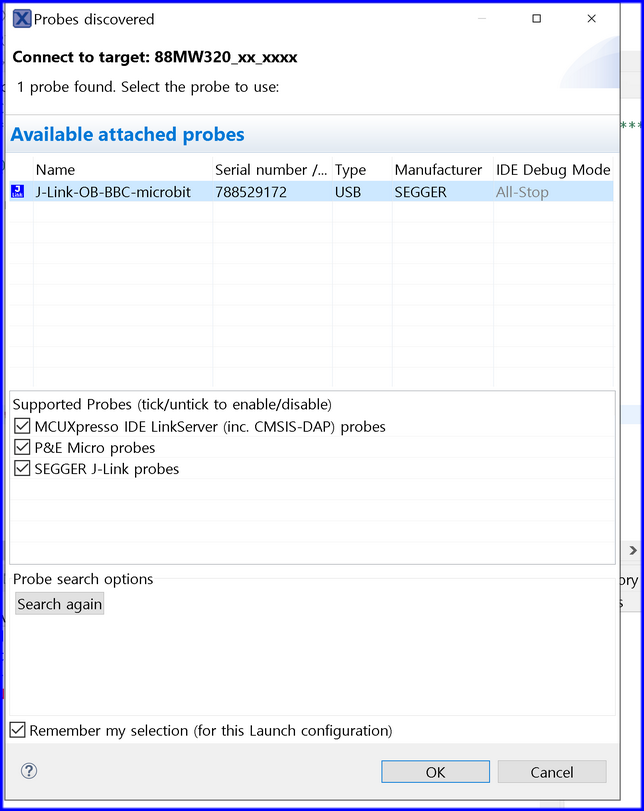

펌웨어가 정상적으로 실행되면 디버깅 모드이므로,
main 함수의 시작 부분에서 일시 정지 상태로 되어 있을 것입니다.
MCUXpresso 툴바의 Resume 아이콘을 클릭하면 펌웨어가 실행됩니다.
PC의 Serial 프로그램에서 "Hello World"라는 문구가 표시될 것입니다.

여기까지 MCUXpresso를 이용하여 88MW320 펌웨어 개발 환경 구축과
Hello World 예제 빌드 및 실행하는 방법에 대해 알아 보았습니다.
MCUXpresso는 NXP 사에서 제공하는 무료 툴이며,
Jlink를 이용하여 디버깅도 가능하므로 유용하게 사용하시길 바랍니다.
같은 방법으로 SDK의 다른 예제도 빌드 및 실행할 수 있습니다.
다른 예제도 import 해서 실행시켜 보시길 바랍니다.
추가로 MCUXpresso 실행 후, Welcome 화면이 나오지 않는다면,
Help - Welcome 메뉴를 선택하면 됩니다.
참고하시길 바랍니다.
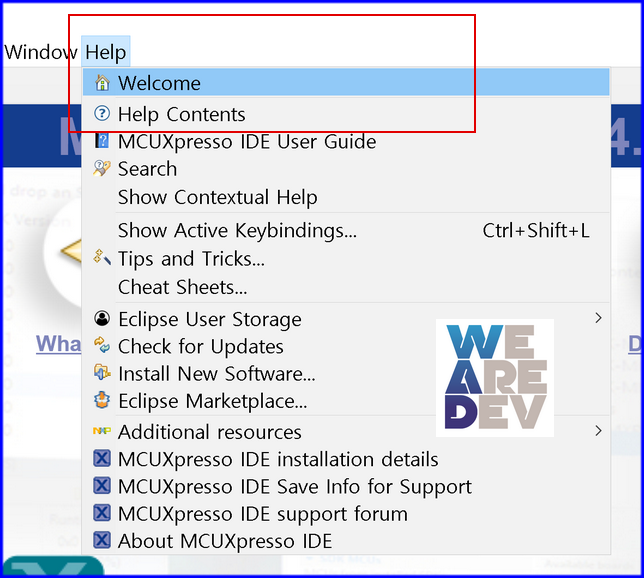
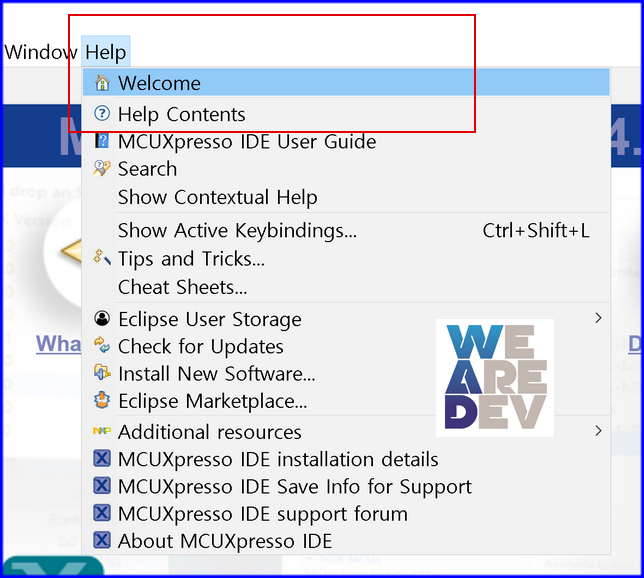
NXP 88MW320/88MW322 모듈이 필요하시거나
펌웨어 개발이 필요하시면, http://www.wearedev.net/?mod=contactus 에 문의 남겨 주세요.
그럼 즐거운 개발하시길 바랍니다.
--------------------------------------------------------
유튜브 채널 방문과 구독 신청 부탁 드립니다.
http://www.youtube.com/c/WeAreDev


 댓글 0개
댓글 0개